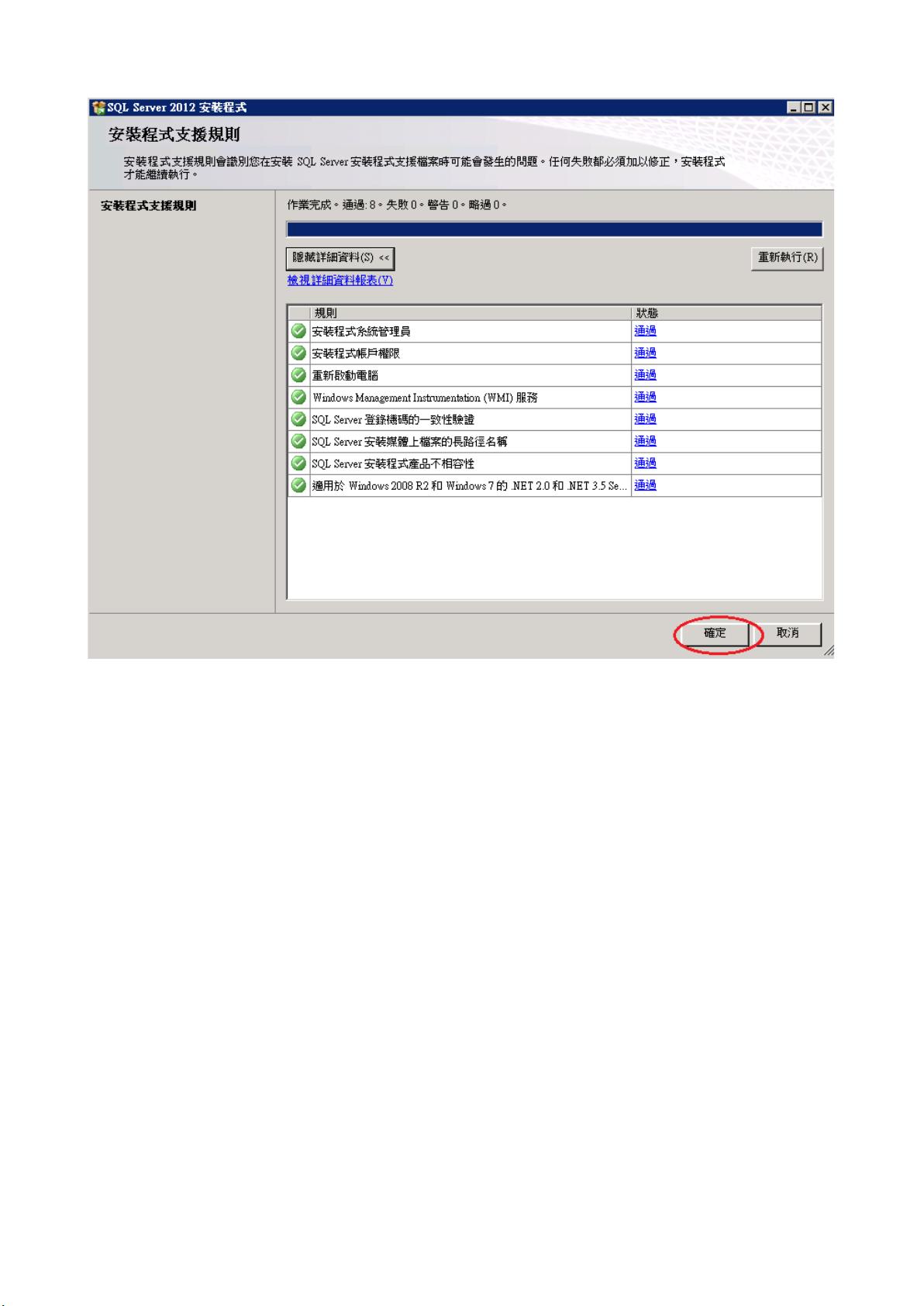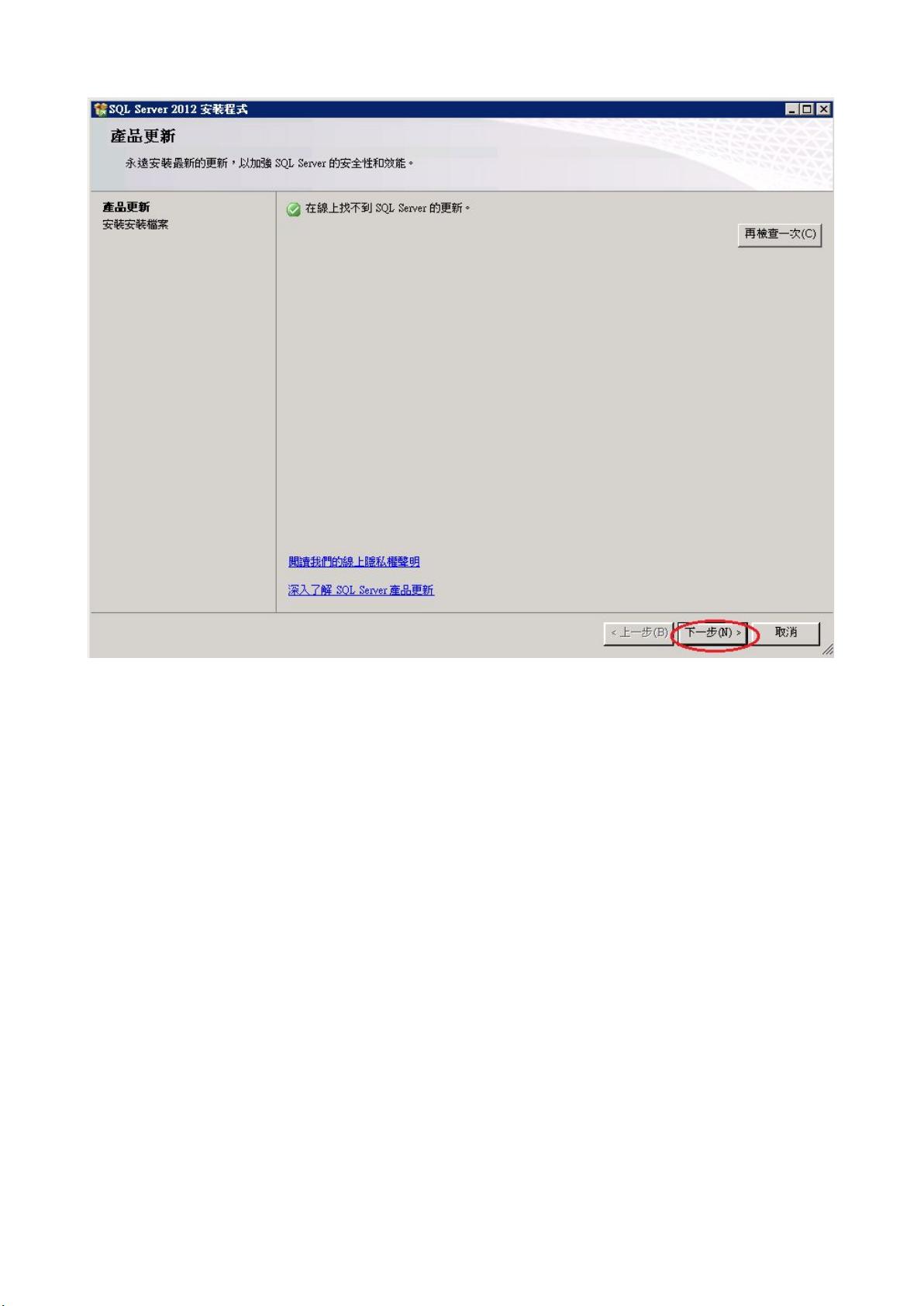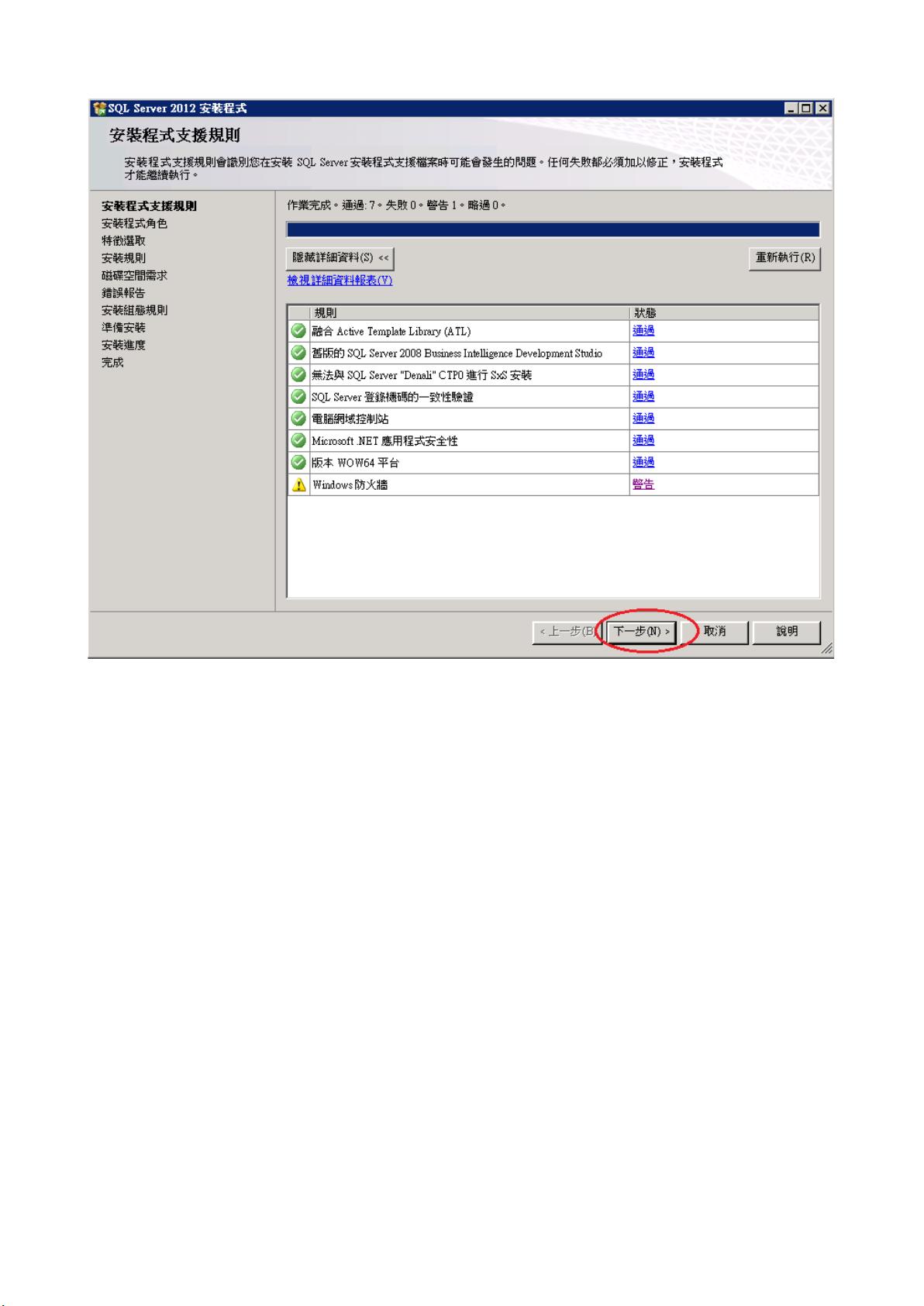"TFS2012安装部署详细步骤及架构配置指南"
TFS2012安装部署详细步骤"
引言:
TFS2012(Team Foundation Server)是由微软开发的一款集成开发环境,旨在帮助团队协作和软件开发项目管理。本文将详细介绍TFS2012的安装和部署步骤。
一、架构
TFS2012的架构是一个分层结构,包括以下几个核心组件:
1.1 TFS Port
TFS2012部署需要指定一个端口来访问TFS服务器,默认是8080端口,可以根据需要进行修改。
1.2 SQL Server 2008 R2 SP1
作为TFS2012的后台数据库,需要安装和配置SQL Server 2008 R2 SP1。具体步骤如下:
- 安装SQL Server 2008 R2 SP1,并选择完全安装(包括数据库引擎和分析服务等组件)。
- 在SQL Server Configuration Manager中,启动SQL Server和SQL Server Browser服务。
- 在SQL Server Management Studio中,创建一个数据库实例用于存储TFS数据。
1.3 SharePoint Products
TFS2012集成了SharePoint,可以用于文档管理和团队协作。在部署TFS2012之前,需要安装和配置SharePoint。具体步骤如下:
- 安装SharePoint 2010或2013,并选择完全安装(包括Web Front End和Application Server等组件)。
- 在SharePoint Central Administration中,创建一个新的Web应用程序和站点集。
- 配置TFS与SharePoint的集成,需要在TFS Administration Console中添加SharePoint服务器。
二、TFS2012的安装部署步骤
2.1 准备工作
在开始安装之前,需要准备以下环境:
- 一台满足TFS2012的硬件和软件要求的服务器。
- 安装Windows Server操作系统,并进行必要的更新和配置。
- 安装所需的依赖软件,如.NET Framework和Windows Installer等。
2.2 安装TFS2012
按照以下步骤安装TFS2012:
- 运行TFS2012安装程序,并选择“新建TFS部署”。
- 选择“单服务器”配置类型,并输入TFS服务器名称和要使用的端口号。
- 在SQL Server配置页面,选择之前安装和配置好的SQL Server实例。
- 在SharePoint配置页面,选中“集成”选项,并输入之前配置好的SharePoint服务器的地址。
- 在报告配置页面,选择报告服务器和报告数据库。可以选择使用默认选项或自定义配置。
- 在配置分析页面,选择是否安装和配置分析服务。可以选择使用默认选项或自定义配置。
- 在确认页面,检查所有配置信息,并单击“安装”按钮开始安装过程。
- 等待安装完成,并根据需要进行必要的配置和设置。
2.3 配置TFS2012
安装完成后,需要进行一些配置和设置才能启动TFS2012的使用。具体步骤如下:
- 打开TFS Administration Console并登录。
- 在“控制面板”中,可以配置TFS的各种功能和选项,如团队项目集、团队项目、版本控制等。
- 在“仓库管理器”中,可以管理TFS仓库的设置和权限。
- 在“代理”选项卡中,可以设置TFS代理服务器以加速对远程团队成员的访问。
- 在“报告”选项卡中,可以配置和管理TFS的报告功能。
- 在“Build”选项卡中,可以配置和管理TFS的构建服务。
总结:
通过以上步骤,我们可以完成TFS2012的安装和部署。TFS2012是一个功能强大的团队协作和项目管理工具,可以大大提高开发团队的效率和协作能力。希望本文可以帮助读者顺利部署TFS2012,并充分利用其提供的各种功能和特性。
567 浏览量
271 浏览量
223 浏览量
164 浏览量
点击了解资源详情
2012-11-27 上传
186 浏览量
2011-10-07 上传
149 浏览量
uway2012
- 粉丝: 0
- 资源: 1
最新资源
- e_shop.rar
- springboot整合mybatis+quartz实现任务持久化
- 弦乐
- DDNS_Updater:Windows Update for DDNS he.net
- TS3MusicBot WebStream (TeamSpeak & Discord)-crx插件
- 2014年春节拜年短信下载
- java版ss源码-elastic-job-spring-boot-starter:Elastic-JobSpringBoot自动集成,只需要
- 计分器项目打包软件.rar
- pyenvelope:Pyenvelope可帮助您找到一组点的任意定向的最小边界矩形。 最小边界矩形(MBR),也称为边界框或信封
- Udacity_DS_and_Algo:Udacity的数据结构和算法纳米程序
- spin.it.js
- 怎样组建标杆学习团队
- 聪明的报价
- Many Pins Lite-crx插件
- java版ss源码-hive-jdbc-uber-jar:基于最新ApacheHive版本的HiveJDBC“uber”或“独立”jar
- 取Excel表格有数据单元格的起讫行、列.e.rar